إذا لم يكن لديك إصدار سطح المكتب من Lync ، أو لم يكن لديك حساب Lync ، يمكنك استخدام تطبيق Skype for Business على الويب للانضمام إلى اجتماع Lync من المستعرض.
لاحظ أنك لست بحاجة إلى تثبيت Skype for Business Web App. يتم فتحه تلقائيا في المستعرض إذا لم يكن لديك Lync مثبتا. انقر ببساطة فوق ارتباط الاجتماع في الدعوة واتبع الإرشادات الواردة على الصفحة للانضمام
-
انتقل إلى Outlook > التقويم، وافتح طلب الاجتماع، وحدد "الانضمام إلى اجتماع Lync".
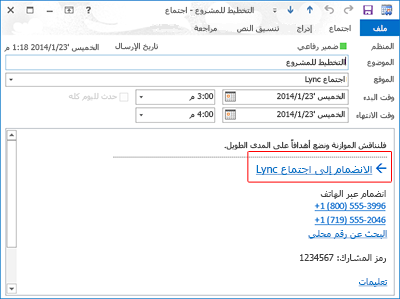
-
عند فتح Skype for Business Web App ، تأكد من التحقق من تثبيت المكون الإضافي Skype for Business Web App، وهو مطلوب لمشاركة الصوت والفيديو والشاشة. ثم قم بواحد مما يلي:
-
إذا صدر طلب الاجتماع عن شخص من خارج مؤسستك، فيمكنك الانضمام كضيف. ما عليك سوى كتابة اسمك، ومن ثم تحديد الانضمام إلى الاجتماع.
-
إذا دعاك شخص من مؤسستك إلى الاجتماع، فيمكنك تحديد قم بتسجيل الدخول إذا كنت من شركة المنظم. بعد ذلك، اكتب اسم المستخدم وكلمة المرور نفسيهما اللذين تستخدمهما لتسجيل الدخول إلى شبكة الشركة.
-
-
اتبع المطالبات الخاصة بتثبيت المكون الإضافي، وتأكد من السماح به في الاجتماع أيضاً.
تلميح: إذا كنت تواجه مشكلة في الانضمام إلى الاجتماع، فافتح جلسة استعراض InPrivate في Internet Explorer وحاول الانضمام إلى الاجتماع مجدداً.
انظر أيضاً:
الاتصال إلى اجتماع Skype عبر الهاتف باستخدام تطبيق Skype for Business على الويب
تطبيق Skype for Business على الويب الأنظمة الأساسية المدعومة
تثبيت المكون الإضافي Skype for Business Web App
إن المكون الإضافي Skype for Business Web App مطلوب لمشاركة الصوت والفيديو والشاشة. أنت بحاجة إلى تثبيته مرة واحدة فقط.
-
قبل الانضمام إلى الاجتماع، تأكد من تحديد المكون الإضافي "تثبيت Skype for Business Web App " على شاشة تسجيل الدخول.
-
اتبع إرشادات المستعرض المتعلقة بتنزيل المكون الإضافي وتثبيته. على سبيل المثال، في Internet Explorer، حدد تشغيل عند رؤية التنبيه في أسفل نافذة المستعرض.
-
في تنبيه أمان المكون الإضافي من Skype for Business Web App، حدد السماح.
-
في تنبيه أمان جدار حماية Windows، لا بأس في تحديد إلغاء الأمر إذا لم يكن لديك امتيازات المسؤول على الكمبيوتر.
هام: ثبّت المكون الإضافي حتى لو أردت الاتصال بالاجتماع عبر الهاتف. إن المكون الإضافي مطلوب أيضاً لمشاركة الفيديو والشاشة.
إذا كنت بالفعل قد انضممت إلى الاجتماع ولم يتم تثبيت المكون الإضافي، فأشر إلى أيقونة الهاتف وحدد اتصال لبدء عملية التثبيت.
انظر أيضا: هل تواجه مشكلة في تثبيت المكون الإضافي تطبيق Skype for Business على الويب؟
الانضمام إلى اجتماع باستخدام إصدار سطح المكتب من Lync
إذا كان طلب الاجتماع من شخص ما في مؤسستك، يمكنك تثبيت و استخدم إصدار سطح المكتب من Lync للانضمام إلى الاجتماع. اتصل بقسم الدعم التقني في مكان عملك، عادة الشخص الذي قام بإعداد حساب Lync لك، لتحديد موقع تنزيل Lync.
هام: لاستخدام إصدار سطح المكتب من Lync ، تأكد من أن Internet Explorer هو المستعرض الافتراضي.
الانضمام باستخدام Skype for Business Web App إذا تم تثبيت Lync لسطح المكتب
في بعض الحالات، قد ترغب في الانضمام إلى اجتماع باستخدام Skype for Business Web App حتى إذا تم تثبيت إصدار سطح المكتب من Lync.
-
في طلب الاجتماع، انقر بزر الماوس الأيمن فوق "الانضمام Lync الاجتماع " وانقر فوق "نسخ ارتباط تشعبي".
-
الصق ارتباط الاجتماع في مربع عنوان مستعرض، وأضف ?sl=1 في آخره. على سبيل المثال: https://join.contoso.com/meet/patrick/ABCDEFGH?sl=1
اضغط على Enter للانضمام إلى الاجتماع بواسطة Skype for Business Web App.










